6 lösningar för att fixa iPhone Blue Screen of Death
Att få en blå skärm på iPhone kan vara en mardröm för många Apple-användare. Det händer vanligtvis när en enhet är murad och inte svarar. För det mesta kan till och med en instabil uppdatering eller en skadlig programvara också orsaka iPhones blå skärm. Tack och lov finns det många sätt att lösa detta problem också. Om din iPhone 6 blå skärm eller någon annan enhet, oroa dig inte. Gå helt enkelt igenom dessa lösningar för att fixa iPhone-blåskärmsproblemet.
- Del 1: Hård återställ iPhone för att fixa iPhone blå skärm
- Del 2: Uppdatera/ta bort apparna som kan orsaka den blå skärmen
- Del 3: Orsakar iWork-appar den blå skärmen?
- Del 4: Hur fixar jag iPhone blå skärm utan dataförlust?
- Del 5: Uppdatera iOS för att fixa iPhone blå skärm
- Del 6: Återställ iPhone i DFU-läge
Del 1: Hård återställ iPhone för att fixa iPhone blå skärm
Detta är utan tvekan ett av de bästa sätten att veta hur man löser iPhone-blåskärmsproblemet. Om du har tur kan du åtgärda det här problemet genom att tvångsstarta om din telefon. Detta bryter den nuvarande strömcykeln för din enhet och utför en hård återställning. Till slut skulle din telefon startas om i normalt läge.
1. För iPhone 6s och äldre generationens enheter
1. Tryck länge på hem- och strömknappen (vakna/vila) samtidigt.
2. Helst, efter att ha hållit ned knappen i tio sekunder, blir skärmen svart och din telefon startas om.
3. Släpp knapparna när Apple-logotypen skulle dyka upp.
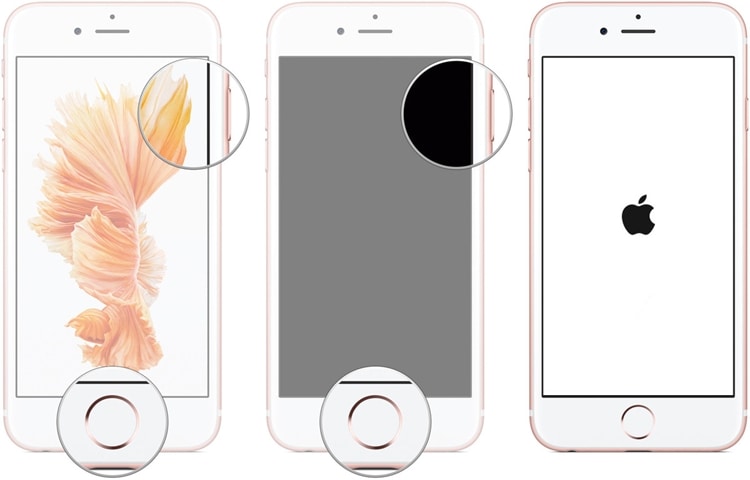
2. För iPhone 7 och iPhone 7 Plus
1. Tryck på volymen ned och strömbrytaren (vakna/vila) samtidigt.
2. Fortsätt att hålla ned knapparna i minst 10 sekunder tills telefonens skärm blir svart.
3. Eftersom din telefon skulle startas om i normalt läge, släpp knapparna.

Del 2: Uppdatera/ta bort apparna som kan orsaka den blå skärmen
Efter att du har startat om din telefon bör du vidta några ytterligare åtgärder för att undvika uppkomsten av iPhones blå skärm av död. Det har observerats att en felaktig eller ostödd app också kan orsaka att iPhone 6s blå skärm visas. Därför kan du uppdatera eller ta bort dessa appar för att lösa problemet.
1. Uppdatera relaterade appar
För att uppdatera en enskild app, besök bara App Store på din telefon och tryck på avsnittet ‘Uppdateringar’. Detta kommer att visa en lista över alla appar som är tillgängliga för en uppdatering. Klicka på appen du vill uppdatera och välj knappen ‘Uppdatera’.
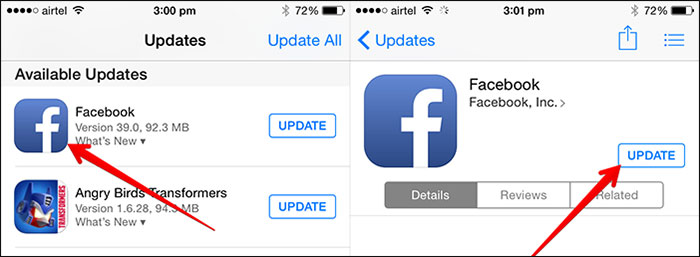
Du kan också uppdatera alla appar samtidigt. För att göra detta, tryck bara på alternativet ‘Uppdatera alla’ (finns högst upp). Detta kommer att uppdatera alla appar till en stabil version.

2. Ta bort appar
Om du tror att det finns några felaktiga appar på din enhet som orsakar iPhone 5s blå skärm, då är det bättre att bli av med dessa appar. Det är ganska enkelt att ta bort en app från din telefon. Tryck bara på och håll kvar ikonen för appen du vill avinstallera. Tryck sedan på ‘x’-ikonen längst upp för att ta bort den. Detta kommer att generera ett popup-meddelande. Bekräfta ditt val genom att välja ‘Radera’-knappen.

Del 3: Orsakar iWork-appar den blå skärmen?
När det kommer till iPhone 5s blå skärm, observeras det att iWork-sviten (Pages, Numbers och Keynote) också kan orsaka detta problem. Om du arbetar med en av iWork-apparna och har multitasking eller bytt från en app till en annan, kan det hända att telefonen hänger sig och orsakar iPhones blå skärm.

Det bästa sättet att lösa det här problemet är att se till att du dedikerat arbetar med en iWork-app utan multitasking. Dessutom kan du helt enkelt uppdatera dessa appar (eller din iOS-version) för att också lösa detta problem.
Del 4: Hur fixar jag iPhone blå skärm utan dataförlust?
Ett av de bästa sätten att fixa iPhones blå skärm utan att uppleva någon dataförlust på din enhet är att använda DrFoneTool – Systemreparation (iOS). Det är en extremt säker och lättanvänd applikation som kan återställa din telefon från iPhones blå skärm av döden. Inte bara det, det kan också användas för att fixa många andra problem som fel 53, fel 9006, enhet som har fastnat i återställningsläge, omstartsslinga, etc.

DrFoneTool verktygslåda – iOS System Recovery
Åtgärda iPhone-systemfel utan dataförlust.
- Fixa bara din iOS till normalt, ingen dataförlust alls.
- Fixa olika iOS-systemproblem fastnat i återställningsläge, vit Apple -logotyp, svart skärm, looping vid start osv.
- Åtgärdar andra iPhone-fel och iTunes-fel, som t.ex iTunes fel 4013, error 14, iTunes fel 27,iTunes fel 9Och mycket mer.
- Fungerar för alla modeller av iPhone, iPad och iPod touch.
- Fullt kompatibel med den senaste iOS 13.

En del av DrFoneTool-verktygssatsen är tillgänglig för Windows och Mac och har full kompatibilitet med alla ledande iOS-versioner. Du kan helt enkelt använda denna applikation för att fixa iPhone 6 blå skärm samtidigt som du behåller dina data. Allt du behöver göra är att starta programmet, ansluta din telefon till systemet och följa instruktionerna på skärmen för att starta om telefonen i normalt läge.

Del 5: Uppdatera iOS för att fixa iPhone blå skärm
Det har observerats att en instabil version av iOS också orsakar detta problem. Om du använder en felaktig eller ostödd version av iOS på din enhet, är det bättre att uppdatera den för att undvika eller fixa iPhones blå skärm.
Om din telefon är lyhörd och du kan sätta den i normalt läge, kan du enkelt uppdatera dess iOS-version. Allt du behöver göra är att besöka dess Inställningar > Allmänt > Programuppdatering för att söka efter en uppdatering. Nu klickar du bara på knappen ‘Ladda ner och installera’ för att uppdatera din enhet.
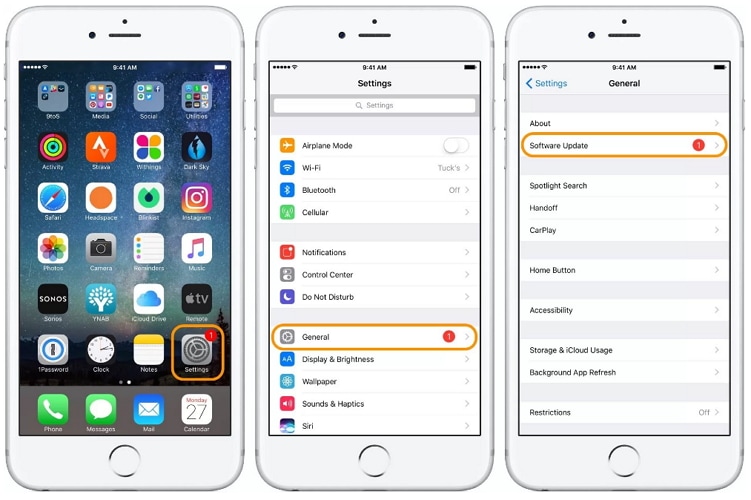
Om din telefon inte svarar, sätt den sedan i återställningsläge och ta hjälp av iTunes för att uppdatera den. För att göra detta, följ dessa steg:
1. Starta iTunes på ditt system och anslut den med en lightning/USB-kabel.
2. Tryck länge på hemknappen på din enhet och anslut den till den andra änden av kabeln medan du håller den nedtryckt.
3. Detta kommer att visa iTunes-symbolen på skärmen. Släpp hemknappen och låt iTunes känna igen din telefon.

4. Det kommer att generera följande popup-fönster. Klicka på knappen ‘Uppdatera’ för att uppdatera iOS-versionen på din enhet.
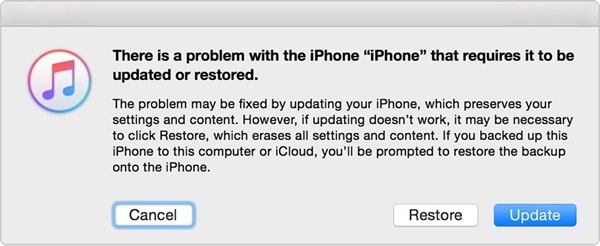
Del 6: Återställ iPhone i DFU-läge
Om inget annat verkar fungera, sätt sedan din enhet i DFU-läget (Device Firmware Update) för att lösa iPhone 5s blå skärm. Men medan du gör det, skulle all data på din enhet raderas. Ändå, efter att ha uppdaterat firmware på din enhet, kan du lösa iPhone blå skärm av döden. Allt du behöver göra är att följa dessa steg.
1. Till att börja med håller du ned strömknappen på din telefon (i minst 3 sekunder).
2. Håll nu ström- och hemknappen intryckt samtidigt (i ytterligare 15 sekunder).
3. Medan du fortfarande håller hemknappen nedtryckt släpper du strömknappen på enheten.
4. Anslut den nu till iTunes eftersom din telefon visar symbolen ‘Anslut till iTunes’.
5. När du har startat iTunes, välj din enhet och under fliken ‘Sammanfattning’ klickar du på knappen ‘Återställ’.
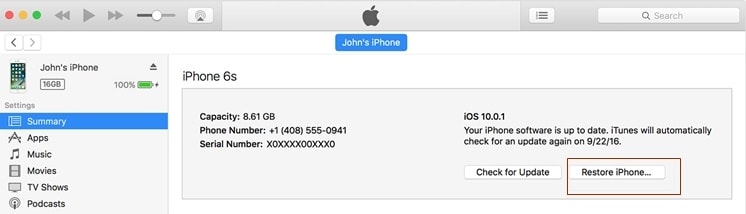
Efter att ha följt dessa stegvisa instruktioner, skulle du säkert kunna lösa iPhone 6 blå skärm. Men när du implementerar några av dessa lösningar kan du också förlora dina viktiga datafiler. Vi rekommenderar att du använder DrFoneTool – System Repair (iOS) för att fixa iPhone blå skärm och det utan att förlora någon data. Gå vidare och prova det och berätta om din upplevelse i kommentarerna.
Senaste artiklarna

